Screen Android Landscape Portrait programmatically
Screen Android example source code for developers.
Get orientation of screen.
Get orientation of screen.
public int getScreenOrientation() {
if (getResources().getConfiguration().orientation == Configuration.ORIENTATION_PORTRAIT) {
return 1; // Portrait Mode
}else if (getResources().getConfiguration().orientation == Configuration.ORIENTATION_LANDSCAPE) {
return 2; // Landscape mode
}
return 0;
}
396LW NO topic_id
AD
Další témata ....(Topics)
String s = "Some text for appending
";
TextView mTitle = (TextView) findViewById(R.id.title_text);
mTitle.setText(R.string.app_name); // insert text from strings.xml
mTitle.append(s); // append string like a variable value
mTitle.append("My string will appended
"); // append string
You can insert this source code into onCreate in your activity file
ACRA allows your Android application to send Crash Reports to various destinations:
a Google Docs spreadsheet (default and original behavior)
an email
your own server-side HTTP POST script
any other possible destination by implementing your own report sender
ACRA wiki and download page of project library
a Google Docs spreadsheet (default and original behavior)
an email
your own server-side HTTP POST script
any other possible destination by implementing your own report sender
ACRA wiki and download page of project library
Start Stop Stopwatch Timer Android example source code.
private static long mStartTime = 0L;
Calendar cal;
TextView hTextViewVypis = (TextView)findViewById(R.id.idTextVypis);
void start(){
cal = Calendar.getInstance();
mStartTime = cal.getTimeInMillis();
}
void stop(){
prinOutStopWatchTime();
}
private void prinOutStopWatchTime() {
final long start = mStartTime;
cal = Calendar.getInstance();
long stopTime = cal.getTimeInMillis();
long millis = stopTime - start;
long milisekundy = millis % 1000;
int seconds = (int) (millis / 1000);
int minutes = seconds / 60;
seconds = seconds % 60;
int hour = minutes / 60;
hour = hour % 60;
if (seconds < 10) {
hTextViewVypis.setText(hour + ":" + minutes + ":0" + seconds + ":" + milisekundy);
} else {
hTextViewVypis.setText(hour + ":" + minutes + ":" + seconds + ":" + milisekundy);
}
}
- create new folder with values in resources folder in project with extension your language code
For example:
My language is Czech (cs)
I have to create the folder values-cs in res folder
Into every values folder put strings.xml file
Translate every string from values folder into your locale.
If user selected your locale in device settings, application selects a string from the correct (proper) folder.
For example:
My language is Czech (cs)
I have to create the folder values-cs in res folder
// for locale English is default
/MyProject/res/values
<?xml version="1.0" encoding="utf-8"?>
<resources>
<string name="app_name">App English default</string>
<string name="action_settings">Settings English default</string>
<string name="hello_world">Hello world</string>
</resources>
// for locale Czech (cs)
/MyProject/res/values-cs
<?xml version="1.0" encoding="utf-8"?>
<resources>
<string name="app_name">Aplikace česky cs</string>
<string name="action_settings">Nastavení česky</string>
<string name="hello_world">Ahoj světe!</string>
</resources>
// for locale English US (r is region)
/MyProject/res/values-en-rUS
<?xml version="1.0" encoding="utf-8"?>
<resources>
<string name="app_name">App English Us locale</string>
<string name="action_settings">Settings English Us locale</string>
<string name="hello_world">Hello world from USA :)</string>
</resources>
Into every values folder put strings.xml file
Translate every string from values folder into your locale.
If user selected your locale in device settings, application selects a string from the correct (proper) folder.
public class MainActivity extends Activity {
// //www.apache.org/licenses/LICENSE-2.0
@Override
protected void onCreate(Bundle savedInstanceState) {
super.onCreate(savedInstanceState);
setContentView(new SampleView(this));
}
private static class SampleView extends View {
private Rect mRect;
private GradientDrawable mDrawable;
public SampleView(Context context) {
super(context);
setFocusable(true);
mRect = new Rect(0, 0, 220, 120);
/* GradientDrawable.Orientation BL_TR draw the gradient from the bottom-left to the top-right
BOTTOM_TOP draw the gradient from the bottom to the top
BR_TL draw the gradient from the bottom-right to the top-left
LEFT_RIGHT draw the gradient from the left to the right
RIGHT_LEFT draw the gradient from the right to the left
TL_BR draw the gradient from the top-left to the bottom-right
TOP_BOTTOM draw the gradient from the top to the bottom
TR_BL draw the gradient from the top-right to the bottom-left
*/
mDrawable = new GradientDrawable(GradientDrawable.Orientation.LEFT_RIGHT,
new int[] { 0xFFFF0000, 0xFF00FF00,
0xFF0000FF });
mDrawable.setShape(GradientDrawable.RECTANGLE);
mDrawable.setGradientRadius((float)(Math.sqrt(2) * 60));
}
static void setCornerRadius(GradientDrawable drawable, float r0,
float r1, float r2, float r3) {
/* setCornerRadii
Specify radii for each of the 4 corners. For each corner,
the array contains 2 values, [X_radius, Y_radius].
The corners are ordered top-left, top-right, bottom-right,
bottom-left
*/
drawable.setCornerRadii(new float[] { r0, r0, r1, r1,
r2, r2, r3, r3 });
}
@Override protected void onDraw(Canvas canvas) {
mDrawable.setBounds(mRect);
float r = 35;
canvas.save();
canvas.translate(10, 10);
mDrawable.setGradientType(GradientDrawable.LINEAR_GRADIENT);
setCornerRadius(mDrawable, r, r, 0, 0);
mDrawable.draw(canvas);
canvas.restore();
canvas.translate(0, mRect.height() + 10);
canvas.save();
canvas.translate(10, 10);
mDrawable.setGradientType(GradientDrawable.RADIAL_GRADIENT);
setCornerRadius(mDrawable, 0, 0, r, r);
mDrawable.draw(canvas);
canvas.restore();
canvas.translate(0, mRect.height() + 10);
canvas.save();
canvas.translate(10, 10);
mDrawable.setGradientType(GradientDrawable.SWEEP_GRADIENT);
setCornerRadius(mDrawable, 0, r, r, 0);
mDrawable.draw(canvas);
canvas.restore();
}
}
}
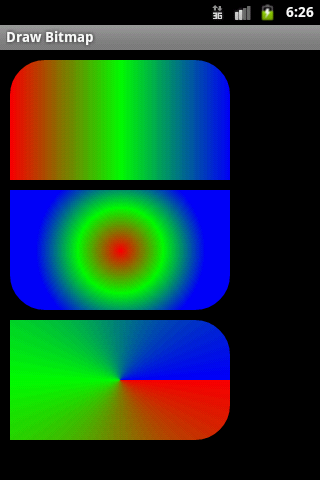
Editace: 2013-12-09 18:52:41
Počet článků v kategorii: 396
Url:screen-android



